5 תוספות מעולות לכרום לשיפור חווית הצפייה ב-YouTube
Miscellanea / / February 10, 2022

כשאני אומר, יוטיוב הפך לחבל ההצלה שלי בימים אלה, תאמין לי, אני לא מגזים. עכשיו, כשהתחלתי לחיות לבד, YouTube עוזר לי מאוד. בין אם זה מדריכי בישול וניקיון בית, השמעת סרטוני מוזיקה, צפייה בתוכניות או דברים אחרים. אין כמעט יום שעובר בלי להפעיל כמה סרטונים ביוטיוב
ללא ספק, YouTube מספק את התכונות הטובות ביותר הנחוצות בפורטל וידאו מקוון אך שום דבר אינו מושלם. היום אדבר על 5 תוספות לכרום המספקות כמה שיפורים נחוצים לחוויית הצפייה בסרטונים ביוטיוב.
בואו נסתכל עליהם.
תמונה-בתמונה ליוטיוב
תמונה בתמונה (עדכון: תמונה בתמונה כבר לא זמינה. להשתמש סיומת לוח כרטיסיות במקום זאת) הוא אחד מהרחבות הכרום האהובות עלי עבור YouTube. בדיוק כמו ברוב ממשקי הטלוויזיה שבהם אתה יכול להצמיד ערוץ מסוים ולראות תצוגה מקדימה בשידור חי בראש ערוצים אחרים, תוסף זה מצמיד את סרטוני YouTube שלך לפינת המסך ומאפשר לך ל תהנה מהסרטון שלך תוך כדי עבודה חלקה על כרטיסיות אחרות ויישומי חלונות.

לאחר שתתקין את התוסף הזה תראה כפתור PIP חדש לצד כפתור השיתוף בכל פעם שתפעיל סרטון. ברגע שתלחץ על כפתור ה-PIP התוסף ישיק נגן וידאו קטן שיישאר מעל כל החלונות. לאחר מכן תוכל לסגור את לשונית YouTube ולהשמיע את השיר על המסך הקטן.
בפעם הראשונה שתפעיל את התוסף, תצטרך לאפשר גישה לשולחן העבודה לתוסף כדי להציג אותו על גבי תוכניות Windows אחרות.
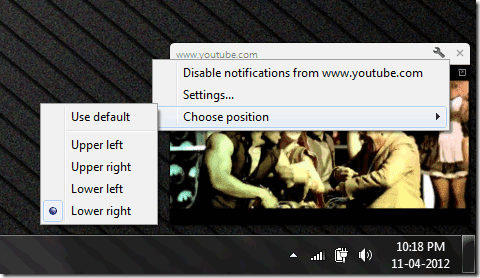
אתה יכול גם לשנות את מיקום העגינה על ידי לחיצה על כפתור ההגדרות. כשתסיים, לחץ על כפתור הסגירה. המגבלה היחידה של התוסף היא שאם מעלה העלה ביטל את אפשרות ההטמעה בסרטון מסוים, תוסף PIP לא יוכל לעגן אותו.
לכבות את האורות
הקונספט של לכבות את האורות התוסף הוא פשוט. התוסף מחשיך הכל בעמוד היוטיוב ומשאיר את הפוקוס המלא על הסרטון המתנגן ובכך עוזב אין מקום להסחות דעת. לאחר הורדת האפליקציה ותתקין אותה, תראה סמל נורה קטן ב-Chrome Omnibar שלך. בפעם הבאה שאתה מנגן סרטון ב-YouTube, פשוט לחץ על הנורה כדי להכהות את האלמנטים בדף מלבד הסרטון.

כברירת מחדל, האטימות היא 80%, אך ניתן להגדיל או להקטין אותה מתפריט ההגדרות של הכלי. ישנן מספר הגדרות אחרות כמו הפעלה אוטומטית בהפעלה וכן הלאה. פשוט חקור ותראה מה הכי מתאים לך.
תצוגה מקדימה של סרטון YouTube
אחד שחושבים שאני הכי שונא הוא סרטוני ספאם ביוטיוב. משתמשים מעלים סרטוני מוזיקה עם מילות מפתח כמו שיר וידאו מלא וכשאתה באמת פותח את הסרטון אתה רואה איזו מצגת תמונות עם שיר מתנגן ברקע. עכשיו יש דרך להתמודד עם סרטוני ספאם כאלה וזהו תצוגה מקדימה של סרטון YouTube.
לאחר שהורדת והתקנת תוסף Chrome זה, בקר בדף YouTube וחפש את הסרטון שברצונך לצפות בו. כרגיל, החיפוש יחזיר הרבה סרטונים קשורים. כל מה שאתה צריך לעשות הוא למקם את מצביע העכבר על גבי התצוגה המקדימה של התמונה הממוזערת של הווידאו ולתת לכלי לעבוד. הכלי יראה לך כמה תמונות סטילס מהסרטון בזה אחר זה בתמונה הממוזערת של התצוגה המקדימה שיעזור לך לזהות את הסרטון שהוא אמיתי וקשור לחיפוש שלך.
ההפעלה האוטומטית של YouTube מושבתת
כפי שהשם מדבר, ההפעלה האוטומטית של YouTube מושבתת (עדכון: הכלי הזה לא זמין יותר) ישבית את ההפעלה האוטומטית של וידאו בכל פעם שתפתח אותם. תוסף זה באמת עוזר כשאתה פותח סרטוני YouTube במספר כרטיסיות בו זמנית. כדי להפעיל את הסרטון, פשוט לחץ במקום כלשהו בעמוד.
Auto HD עבור YouTube
Auto HD עבור YouTube משרת שתי מטרות. הראשון הוא, ברגע שאתה מנגן סרטון ואם הסרטון זמין ב-HD הסרטון יתחיל לנגן ב-HD. בנוסף, יש לך אפשרות להרחיב את הנגן כך שיתאים לרוחב המסך.
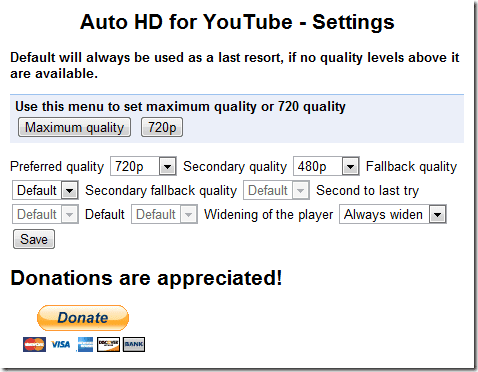
ברגע שתתקין את התוסף, תופנה לדף הגדרות התוסף שבו תוכל לבחור את איכות הווידאו המועדפת עליך והאם תרצה שהנגן שלך יתרחב אוטומטית. בחר את ההגדרות הרצויות שלך ולחץ על כפתור השמירה.
אני בטוח שאתה מתרגש לנסות את ההרחבות לעיל ב-Chrome. אז קדימה, נסה את כולם אחד אחד.
אני לא אשאל איזה מהם האהוב עליך כי לכל אלה יש פונקציות שונות, משרתות מטרות שונות ומדהימות בפני עצמן. תהנה מכולם! 🙂
עודכן לאחרונה ב-03 בפברואר, 2022
המאמר לעיל עשוי להכיל קישורי שותפים שעוזרים לתמוך ב-Guiding Tech. עם זאת, זה לא משפיע על שלמות העריכה שלנו. התוכן נשאר חסר פניות ואותנטי.



